| 腾讯文档怎么导出excel表格?腾讯文档导出excel表格方法 | 您所在的位置:网站首页 › 腾讯文档怎样导出excel表格打印 › 腾讯文档怎么导出excel表格?腾讯文档导出excel表格方法 |
腾讯文档怎么导出excel表格?腾讯文档导出excel表格方法
|
当前位置:系统之家 > 系统教程 > 腾讯文档怎么导出excel表格?
腾讯文档怎么导出excel表格?腾讯文档导出excel表格方法
时间:2023-05-21 08:10:30 作者:永煌 来源:系统之家 1. 扫描二维码随时看资讯 2. 请使用手机浏览器访问: https://m.xitongzhijia.net/xtjc/20230521/289805.html 手机查看 评论 反馈  网盘下载
腾讯文档 V3.0.0 电脑版
网盘下载
腾讯文档 V3.0.0 电脑版
大小:135.43 MB类别:文件管理 腾讯文档是很多小伙伴在学习和办公时常用的文档编辑工具之一,不仅支持Word、Excel、PPT等多种类型,而且还能够进行多人编辑,那么我们在使用的时候创建了一个Excel表格应该怎么导出呢?下面就和小编一起来看看导出方法吧。 腾讯文档导出excel表格方法 1、进入软件,选中想要导出的表格。
2、进入表格界面后,点击上方的三条横杠图标。
3、在下方给出的选项菜单中选择“导出为”中的“本地Excel表格(.xlsx)”。
4、然后选择表格的保存路径,并设置文件名。
5、最后点击下方的保存即可。
以上就是系统之家小编为你带来的关于“腾讯文档怎么导出excel表格?腾讯文档导出excel表格方法”的全部内容了,希望可以解决你的问题,感谢您的阅读,更多精彩内容请关注系统之家官网。 标签 腾讯文档腾讯文档如何隐藏填写的信息?腾讯文档隐藏我的填写内容不被他人看见方法 下一篇 > 腾讯文档怎么打印出来?腾讯文档打印文件的方法 相关教程 腾讯文档怎么打印出来?腾讯文档打印文件的方... 腾讯文档如何隐藏填写的信息?腾讯文档隐藏我... 腾讯文档怎么设置下拉选项?腾讯文档设置下拉... 腾讯文档如何设置所有人可编辑?腾讯文档设置... 腾讯文档如何生成二维码?腾讯文档生成二维码... 腾讯文档怎么添加视频?腾讯文档添加视频操作... 腾讯文档在线表格怎么创建?腾讯文档新建在线... 腾讯文档怎么导出文件?腾讯文档文件导出教程 腾讯文档怎么把图片嵌入表格里?腾讯文档表格... 腾讯文档怎么设置编辑权限?腾讯文档编辑权限...
谷歌浏览器网页版入口_谷歌搜索引擎入口 
抖音小店网页版登录入口_抖音小店商家入口网址 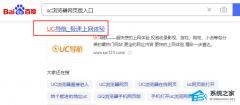
UC浏览器网页版入口_UC浏览器网页入口网址 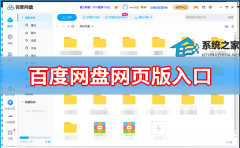
百度网盘网页版入口_百度网盘网页版地址分享 发表评论共0条  没有更多评论了
没有更多评论了
评论就这些咯,让大家也知道你的独特见解 立即评论以上留言仅代表用户个人观点,不代表系统之家立场 |
【本文地址】
公司简介
联系我们




